ரிமோட் கண்ட்ரோலைப்
பயன்படுத்துவது டிவியைப் பார்க்கும்போது மிகவும் வசதியாக இருக்கும். உயர்தர மற்றும் நம்பகமான ரிமோட் கண்ட்ரோல் ஸ்மார்ட் டிவியின் கிடைக்கக்கூடிய அனைத்து செயல்பாடுகளையும் பயன்படுத்த உங்களை அனுமதிக்கும். எம்.டி.எஸ் வாடிக்கையாளர்களுக்காக இன்னும் அதிகமாகச் செய்துள்ளது – இது ரிமோட் கண்ட்ரோலை வெளியிட்டுள்ளது, இது டிவியுடன் பணிபுரிய மட்டுமல்ல, பிற சாதனங்களுக்கும் பயன்படுத்தப்படலாம். இது ஆப்டிகல் டிஸ்க் பிளேயர் அல்லது யுனிவர்சல் மீடியா சென்டரிலும் வேலை செய்ய முடியும்.
- MTS டிவியில் இருந்து ரிமோட் கண்ட்ரோல் சாதனம், ரிமோட் கண்ட்ரோல் பொத்தான்கள் மற்றும் அவற்றின் நோக்கம்
- ரிமோட் கண்ட்ரோலை எவ்வாறு தேர்வு செய்வது
- எம்டிஎஸ் ரிமோட் கண்ட்ரோலை டிவியுடன் இணைப்பது எப்படி – முதல் இணைத்தல் மற்றும் அமைவு வழிமுறைகள்
- ரிமோட்டை எவ்வாறு அமைப்பது
- குறியீடுகள் – சிக்கல்கள்
- எம்டிஎஸ் டிவி ரிமோட் ஏன் வேலை செய்யவில்லை, என்ன செய்வது
- எம்டிஎஸ் டிவி ரிமோட் கண்ட்ரோலை மீட்டமைப்பது எப்படி?
- அமைப்புகளை எவ்வாறு மீட்டமைப்பது
- தொலைபேசியில் ரிமோட் கண்ட்ரோல் MTS டிவி – எப்படி, எங்கு பதிவிறக்குவது எப்படி அமைப்பது
MTS டிவியில் இருந்து ரிமோட் கண்ட்ரோல் சாதனம், ரிமோட் கண்ட்ரோல் பொத்தான்கள் மற்றும் அவற்றின் நோக்கம்
MTS ரிமோட் கண்ட்ரோல் பல்வேறு சாதனக் கட்டுப்பாட்டு செயல்பாடுகளை வழங்கும் வகையில் வடிவமைக்கப்பட்டுள்ளது – ஒரு செட்-டாப் பாக்ஸ், ஒரு டிவி. இது பின்வரும் கூறுகளைக் கொண்டுள்ளது:
- பவர் பட்டன் , இது சாதனத்தை ஆன் அல்லது ஆஃப் செய்யும்.
- கடைசியாகப் பார்த்த சேனலுக்குத் திரும்புவதற்கான விசை .
- ஒலியை தற்காலிகமாக அணைக்க ஒரு விருப்பம் உள்ளது . எடுத்துக்காட்டாக, தொலைபேசியில் பேசுவதில் இசை குறுக்கிடும்போது இது பயனுள்ளதாக இருக்கும்.
- எண் விசைப்பலகை சேனல் எண்களைக் குறிப்பிடுவதற்கானது.
- அம்புகளின் படங்களைக் கிளிக் செய்வதன் மூலம் , பயனருக்குத் தேவையான வழியில் நீங்கள் சுட்டியை நகர்த்தலாம்.
- மென்பொருள் சூழலில் கர்சரின் இயக்கத்தை கட்டுப்படுத்த முடியும் . எனவே, நீங்கள் மெனு பிரிவுகளைத் தேர்ந்தெடுக்கலாம், இடைமுக பொருள்கள் வழியாக செல்லலாம், சில கட்டளைகளை வழங்கலாம்.
- காட்சியைக் கட்டுப்படுத்த, நிறுத்த, ஆன், ரிவைண்ட், அடுத்த வீடியோவுக்குச் செல்ல மற்றும் பிற கட்டளைகள் வழங்கப்படுகின்றன .

ரிமோட்டில் கூடுதல் வண்ண பொத்தான்களும் உள்ளன. பயனர் தற்போது கட்டுப்படுத்தும் சாதனத்தைப் பொறுத்து அவற்றின் நோக்கம் மாறுபடலாம்.
ரிமோட் கண்ட்ரோலின் இயக்க முறைமையை மாற்ற பல பொத்தான்கள் வடிவமைக்கப்பட்டுள்ளன. எனவே, எடுத்துக்காட்டாக, ரிமோட் கண்ட்ரோல் பல சாதனங்களுக்கு இடையில் மாற வசதியானது. MTS டிவியில் இருந்து உபகரணங்கள்:
ரிமோட் கண்ட்ரோலை எவ்வாறு தேர்வு செய்வது
ரிமோட் கண்ட்ரோலின் தேர்வு பயன்படுத்தப்படும் டிவி மாதிரியை கணக்கில் எடுத்துக்கொள்ள வேண்டும். ரிமோட் கண்ட்ரோல் பயன்படுத்தப்படும் உபகரணங்களுடன் முழுமையாக இணக்கமாக இருப்பது முக்கியம். ரிமோட் கண்ட்ரோல் ஒரு தனி சாதனமாக, சரியாக உள்ளமைக்கப்படும் போது, தேவையான அனைத்து செயல்பாடுகளையும் பயனருக்கு வழங்குகிறது. யுனிவர்சல் ரிமோட் இணக்கத்தன்மை சிக்கல்களை சந்திக்காது, ஆனால் முக்கிய பொத்தான்களை மட்டும் சேர்க்கலாம். மென்பொருள் கட்டுப்பாட்டு குழு கூடுதல் ஒன்றாக பயன்படுத்த மிகவும் பொருத்தமானது.
எம்டிஎஸ் ரிமோட் கண்ட்ரோலை டிவியுடன் இணைப்பது எப்படி – முதல் இணைத்தல் மற்றும் அமைவு வழிமுறைகள்
இதைச் செய்ய, நீங்கள் ரிமோட் கண்ட்ரோலை இயக்கிய டிவிக்கு இயக்க வேண்டும். பின்னர் நீங்கள் டிவி பொத்தானை நீண்ட நேரம் அழுத்த வேண்டும். காட்டி ஒளிரும் போது, நீங்கள் அதை வெளியிட முடியும். இந்த முறை எப்போதும் வேலை செய்யாமல் போகலாம். இது பொருந்தவில்லை என்றால், நீங்கள் கைமுறையாக சரிசெய்ய வேண்டும்.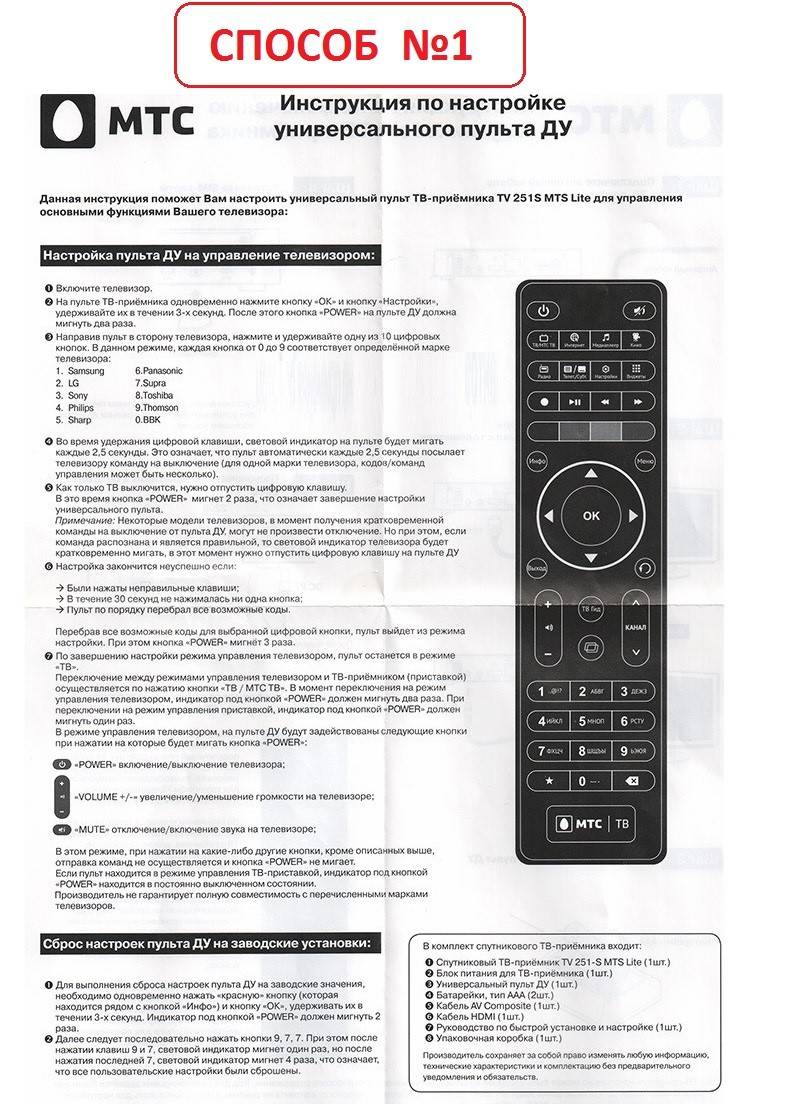
ரிமோட்டை எவ்வாறு அமைப்பது
ரிமோட் கண்ட்ரோலைப் பயன்படுத்தத் தொடங்குவதற்கு முன், அதை உள்ளமைக்க வேண்டும். இது பல சாதனங்களுக்குப் பயன்படுத்த திட்டமிடப்பட்டிருந்தால், அவை ஒவ்வொன்றிற்கும் இந்த செயல்முறை தனித்தனியாக மேற்கொள்ளப்படுகிறது. டிவியுடன் வேலை செய்ய ரிமோட்டை அமைக்க பல்வேறு முறைகளைப் பயன்படுத்தலாம். எளிமையானது ஒரு சிறப்பு குறியீடு அட்டவணையைப் பயன்படுத்துவதாகும். MTS ஆனது பெரும்பாலான வகையான தொலைக்காட்சிகளுக்கு ட்யூனிங் செய்ய வழங்கியுள்ளது. குறியீடு மூலம் அமைவு பின்வருமாறு மேற்கொள்ளப்படுகிறது:
- டிவி இயக்கப்பட்டது.
- ரிமோட் கண்ட்ரோலில், நீங்கள் பொத்தானை நீண்ட நேரம் அழுத்த வேண்டும், ரிமோட் கண்ட்ரோல் செயல்படும் சாதனத்தைத் தேர்ந்தெடுக்க இது அவசியம். சாதனத்தில் காட்டி ஒளிர்ந்த பிறகுதான் பொத்தானை வெளியிட முடியும்.
- பயன்படுத்தப்படும் டிவி மாதிரியுடன் தொடர்புடைய நான்கு இலக்க குறியீட்டை நீங்கள் முன்கூட்டியே கண்டுபிடிக்க வேண்டும். இப்போது அதை ரிமோட் கண்ட்ரோலில் உள்ள எண் விசைகளைப் பயன்படுத்தி உள்ளிட வேண்டும். நுழைவு நேரம் குறைவாக உள்ளது. இது 10 வினாடிகளுக்கு மிகாமல் இருக்க வேண்டும்.
- உள்ளிடப்பட்ட கலவையானது சாதனத்தில் தைக்கப்பட்ட எதனுடனும் பொருந்தவில்லை என்றால், ரிமோட் கண்ட்ரோல் காட்டி மூன்று முறை ஒளிரும். இந்த வழக்கில், தானியங்கி டியூனிங் செய்யப்படாது. இந்த வழக்கில், குறியீடு உள்ளீடு மீண்டும் செய்யப்பட வேண்டும், அது சரியாகச் செய்யப்பட்டுள்ளதா என்பதை உறுதிப்படுத்திக் கொள்ளுங்கள்.
- குறியீடு சரியாக உள்ளிடப்பட்டு, தரவு டிவி மாதிரியுடன் பொருந்தினால், காட்டி அணைக்கப்பட வேண்டும்.
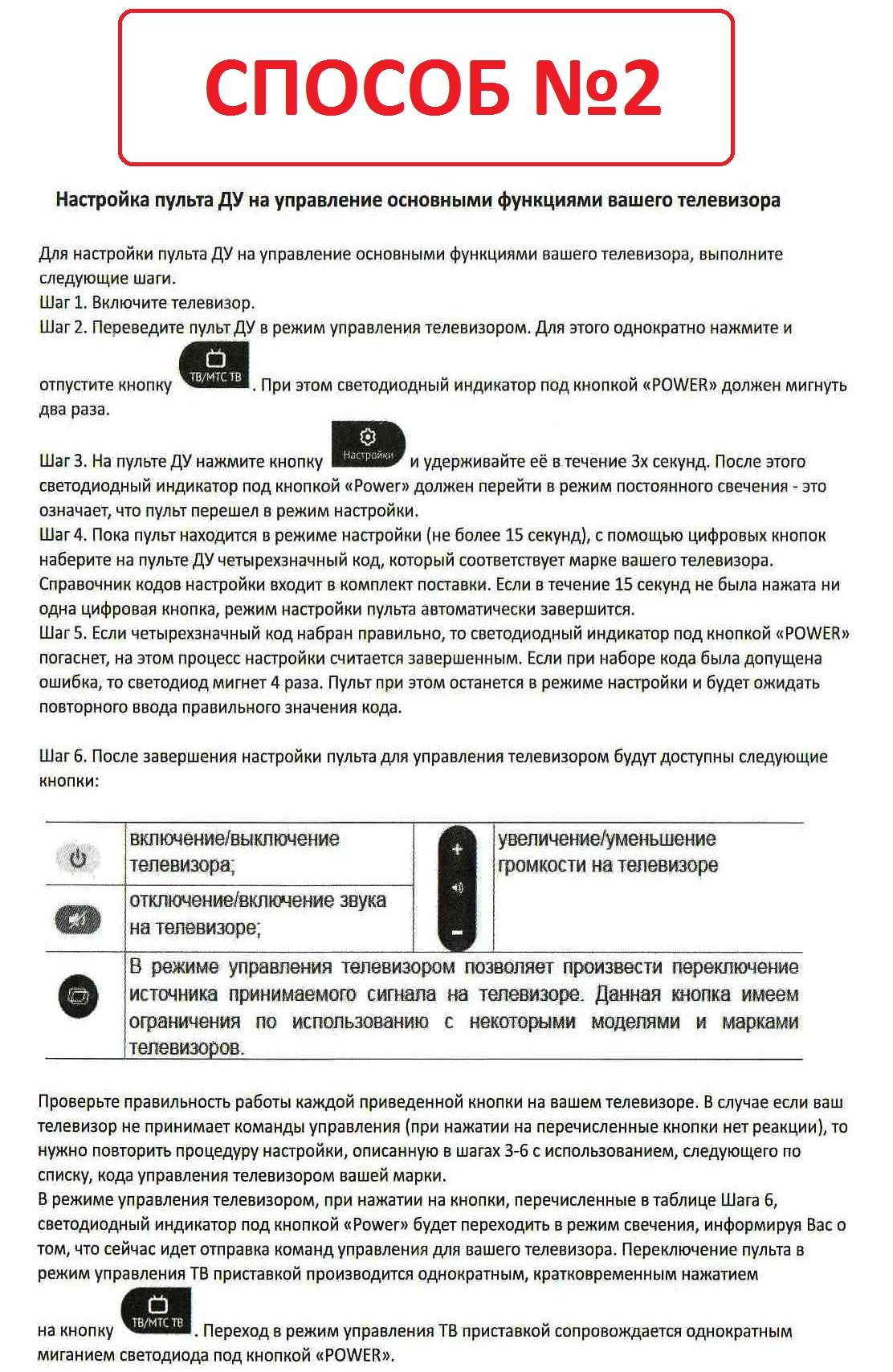
- டிவி இயக்கப்பட்டது.
- காட்டி ஒளிரும் வரை டிவி பொத்தானை நீண்ட நேரம் அழுத்த வேண்டும். அதன் கால அளவு தோராயமாக 5 வினாடிகளுக்கு சமமாக இருக்க வேண்டும்.
- அதன் பிறகு, பொத்தான் வெளியிடப்பட்டது மற்றும் ரிமோட் கண்ட்ரோல் டிவிக்கு அனுப்பப்படுகிறது.
இந்த அமைப்பு முறையை டிவிக்கு மட்டுமல்ல, மற்ற சாதனங்களுக்கும் பயன்படுத்தலாம். தேர்வின் முடிவு திரையில் காட்டப்படும். அமைப்பு வெற்றிகரமாக இருந்தால், மெனு பொத்தானை அழுத்துவதன் மூலம் முடிவைச் சேமிக்க வேண்டும்.
சில நேரங்களில் இங்கே கொடுக்கப்பட்ட இரண்டு முறைகளும் விரும்பிய முடிவுக்கு வழிவகுக்காது. தேர்ந்தெடுக்கப்பட்ட கலவையானது சில ரிமோட் கண்ட்ரோல் விசைகளின் இயலாமைக்கு வழிவகுக்கும் போது ஒரு சூழ்நிலை சாத்தியமாகும். அத்தகைய சூழ்நிலையில், பயனர் கைமுறையாக குறியீட்டைத் தேர்ந்தெடுக்க வேண்டும். இதைச் செய்ய, பின்வருவனவற்றைச் செய்யுங்கள்:
- தொலைக்காட்சியை இயக்குங்கள்.
- டிவி பொத்தானை அழுத்தி, காட்டி ஒளிரும் வரை பிடிக்கவும்.
- ஒன்றரை வினாடிகளுக்குள், வால்யூம் அப் பட்டனை அழுத்த வேண்டும். இது பின்வரும் குறியீட்டைச் சோதிக்கும். அடையாளத்துடன் அழுத்தினால், சேர்க்கைகளின் தானியங்கி தேர்வு இயக்கப்படும்.
- பயனர் குறைந்தது ஒன்றரை வினாடிகளுக்கு ஒரு முறையாவது ஒலியளப்பு பொத்தானை அழுத்த வேண்டும். அடுத்த குறியீட்டிற்குச் சென்ற பிறகு, நீங்கள் டிவியின் எதிர்வினையை மட்டும் கண்காணிக்க வேண்டும், ஆனால் சிக்கல் விசைகளை அழுத்துவதை சரிபார்க்கவும்.
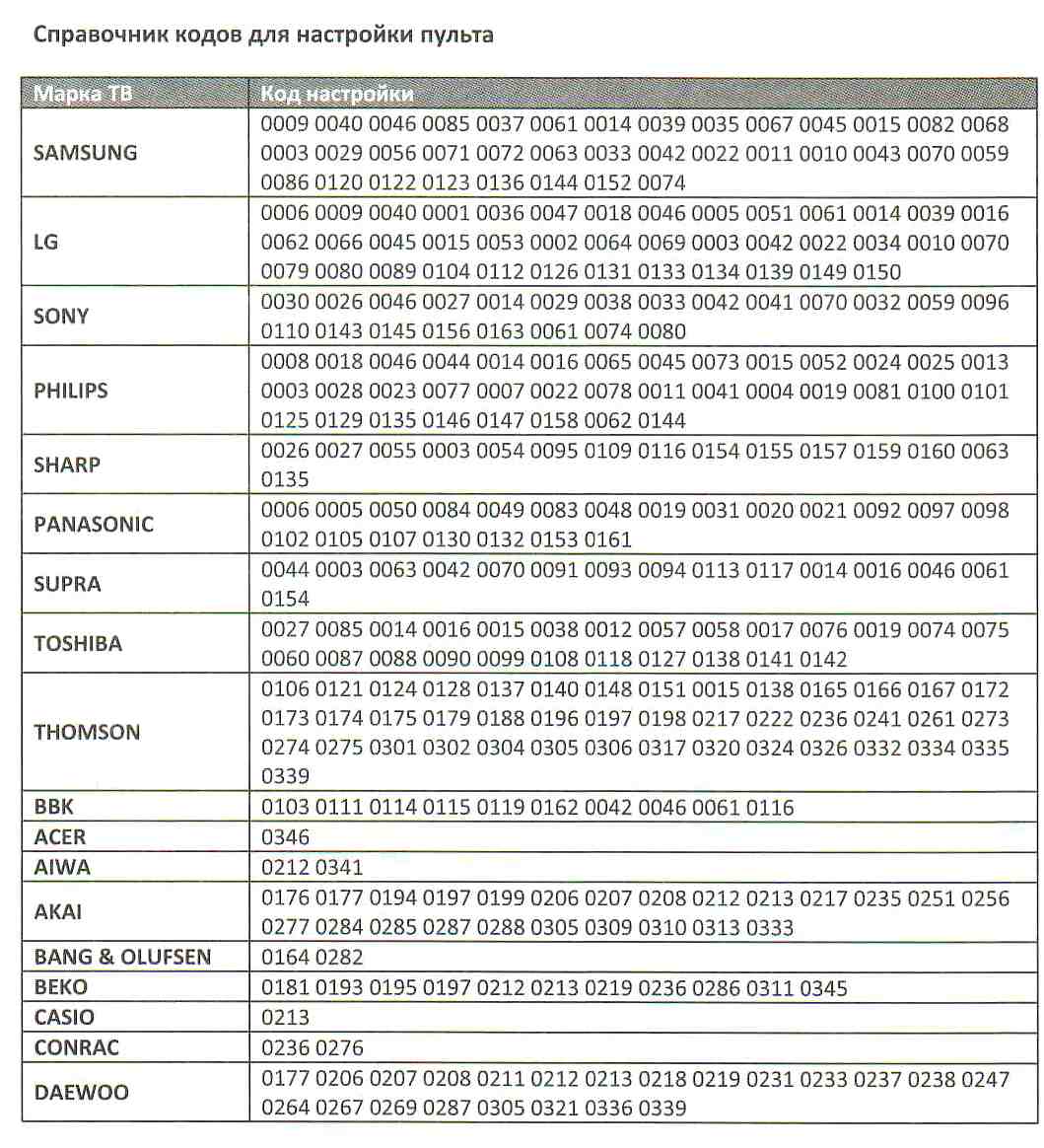
குறியீடுகள் – சிக்கல்கள்
சில சந்தர்ப்பங்களில், ஒரே நேரத்தில் ஒரு சாதனத்துடன் பணிபுரிவது மற்றொன்றைப் பாதிக்கிறது. இந்த வழக்கில், ஒரு கட்டுப்பாட்டு குறியீடு மோதல் ஏற்படும் என்று கூறப்படுகிறது. ஒரே குறியீடு இரண்டு சாதனங்களில் வேலை செய்ய முடியும் என்பதிலிருந்து இது வருகிறது. MTS TV ரிமோட் கண்ட்ரோலின் உற்பத்தியாளர்கள் இந்த சூழ்நிலையை வழங்கியுள்ளனர். சாதனங்களுக்கான பல்வேறு கட்டுப்பாட்டு சேர்க்கைகளை அமைக்க பயனருக்கு வாய்ப்பு வழங்கப்படுகிறது. இதைச் செய்ய, பொருத்தமான பயன்முறையைத் தேர்ந்தெடுக்க நீங்கள் பொத்தானை அழுத்த வேண்டும். அவள் 3 வினாடிகள் வைத்திருக்கிறாள். எல்இடி ஒளிரும் போது, பயன்முறை பொத்தானை விடுங்கள். அதன் பிறகு, கோப்பகத்திலிருந்து குறியீட்டை உள்ளிடவும், இது STB பயன்முறையில் குறிப்பிடப்பட்டுள்ளது. அதன் பிறகு, காட்டி அணைக்க வேண்டும். புதிய அமைப்புகள் தானாகவே சேமிக்கப்படும்.
எம்டிஎஸ் டிவி ரிமோட் ஏன் வேலை செய்யவில்லை, என்ன செய்வது
சில நேரங்களில் ஒரு செயலிழப்புக்கான காரணம் சாதனத்தில் இயந்திர சேதம் அல்லது திரவமாக இருக்கலாம். இந்த வழக்கில், பழுதுபார்ப்புக்கு நீங்கள் நிபுணர்களைத் தொடர்பு கொள்ள வேண்டும். பெரும்பாலான சந்தர்ப்பங்களில், ரிமோட் கண்ட்ரோலின் செயல்பாட்டின் போது ஏற்படும் சிக்கல்கள் தவறான அமைப்புகளுடன் தொடர்புடையவை. நீங்கள் இதை எதிர்கொள்ள வேண்டியிருந்தால், அதை மீண்டும் கட்டமைக்க அர்த்தமுள்ளதாக இருக்கும். சில நேரங்களில் பேட்டரிகள் செயலிழந்ததால் ரிமோட் வேலை செய்யாமல் போகலாம். இந்த வழக்கில், அவை புதியவற்றுடன் மாற்றப்பட வேண்டும்.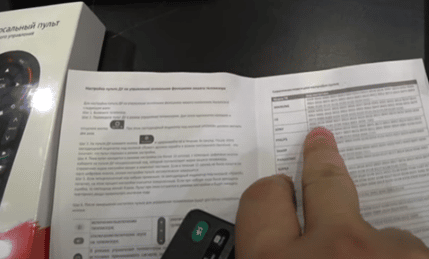
எம்டிஎஸ் டிவி ரிமோட் கண்ட்ரோலை மீட்டமைப்பது எப்படி?
இதைச் செய்ய, அதன் சக்தியை அணைக்கவும், பின்னர் அதை மீண்டும் இயக்கவும். அதன் பிறகு, அது சாதாரணமாக வேலை செய்யத் தொடங்கும். MTS ரிமோட்டை அன்லாக் செய்வது எப்படி: https://youtu.be/mqPtBp-O0Rw
அமைப்புகளை எவ்வாறு மீட்டமைப்பது
ரிமோட் கண்ட்ரோலை நீங்கள் சரியாக உள்ளமைக்க முடிந்தால், எதிர்காலத்தில் அதைப் பயன்படுத்தலாம். ஆனால் சில நேரங்களில் குறியீட்டை எடுப்பதற்கான ஒவ்வொரு முயற்சியும் நிலைமையை மோசமாக்கும். இந்த வழக்கில், முழு மீட்டமைப்பைச் செய்வது நல்லது. அதைச் செயல்படுத்த, நீங்கள் டிவி மற்றும் 0 பொத்தான்களை அழுத்த வேண்டும். அவை பல வினாடிகள் வைத்திருக்க வேண்டும். LED ஒளிரத் தொடங்கிய பிறகு வெளியிடப்பட்டது. அதை மூன்று முறை ஆன் மற்றும் ஆஃப் செய்த பிறகு, அளவுருக்கள் தொழிற்சாலை அமைப்புகளுக்கு மீட்டமைக்கப்பட்டுள்ளன என்பதை நீங்கள் உறுதியாக நம்பலாம்.
தொலைபேசியில் ரிமோட் கண்ட்ரோல் MTS டிவி – எப்படி, எங்கு பதிவிறக்குவது எப்படி அமைப்பது
தொலைபேசியில் நிறுவப்பட்ட பயன்பாடு உலகளாவிய ரிமோட் கண்ட்ரோல் ஆகும். ஆண்ட்ராய்டில், டிவி ரிமோட் கண்ட்ரோலாகப் பயன்படுத்த வடிவமைக்கப்பட்ட சிறப்பு வகை திட்டங்கள் உள்ளன. ஒரு உதாரணம் Mi Remote controller (https://play.google.com/store/apps/details?id=com.duokan.phone.remotecontroller&hl=ru&gl=ru&showAllReviews=true), AnyMote Universal Remote (https:// play. google.com/store/apps/details?id=com.remotefairy4&hl=en&gl=en), எந்த டிவிக்கும் ரிமோட் (https://play.google.com/store/apps/details?id=com.remote. கட்டுப்பாடு. tv.universal.pro) மற்றும் SURE யுனிவர்சல் ரிமோட் (https://play.google.com/store/apps/details?id=com.tekoia.sure.activities). சரியாக உள்ளமைக்கப்பட்டவுடன், இந்தப் பயன்பாடுகள் டிவியின் செயல்பாட்டைக் கட்டுப்படுத்தலாம்.
சரியாக உள்ளமைக்கப்பட்டவுடன், இந்தப் பயன்பாடுகள் டிவியின் செயல்பாட்டைக் கட்டுப்படுத்தலாம்.








